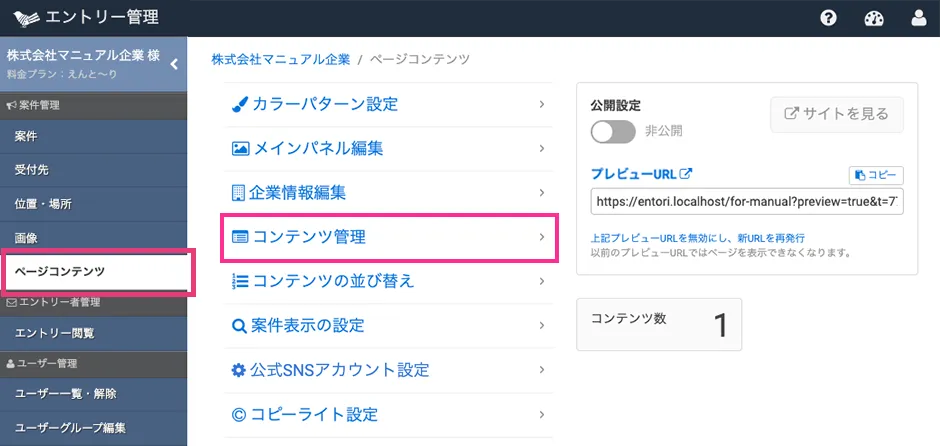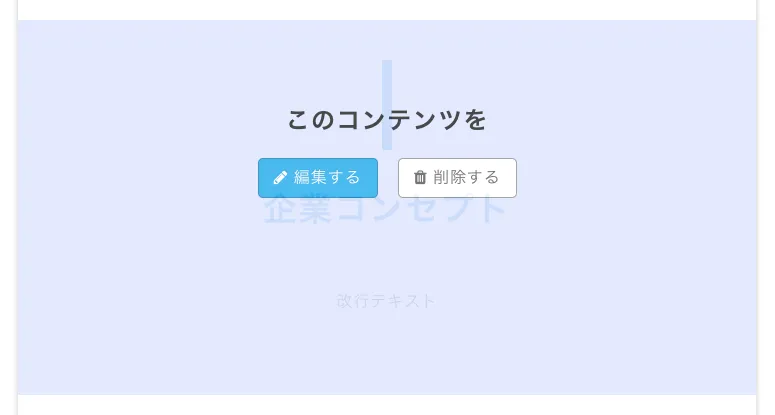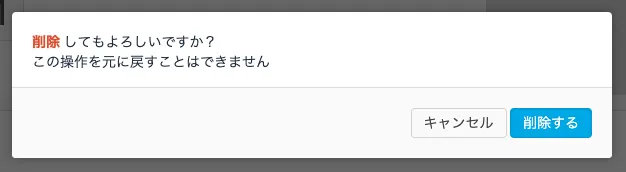コンテンツを削除する
1.コンテンツ管理画面を開く
Section titled “1.コンテンツ管理画面を開く”メニューから「ページコンテンツ」画面を開き、【コンテンツ管理】ボタンを押します。
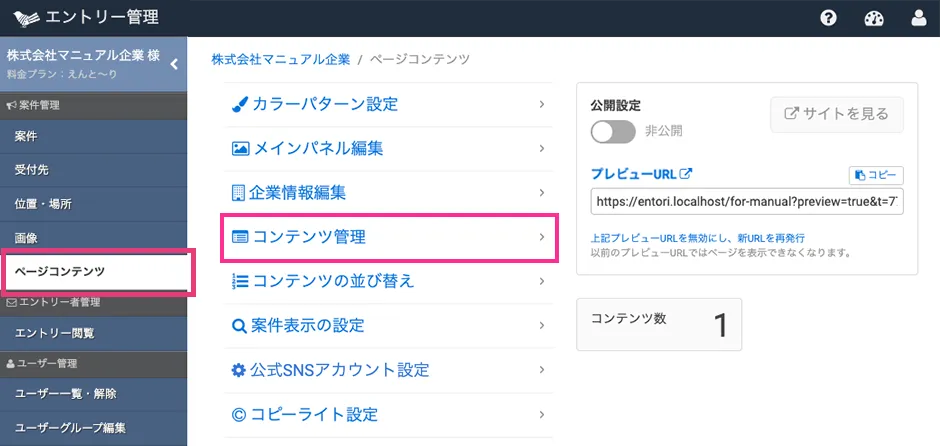
2.コンテンツを削除する
Section titled “2.コンテンツを削除する”- 削除したいコンテンツにカーソルを持っていくと、【編集する】【削除する】ボタンが表示されるので、【削除する】ボタンを押してください。
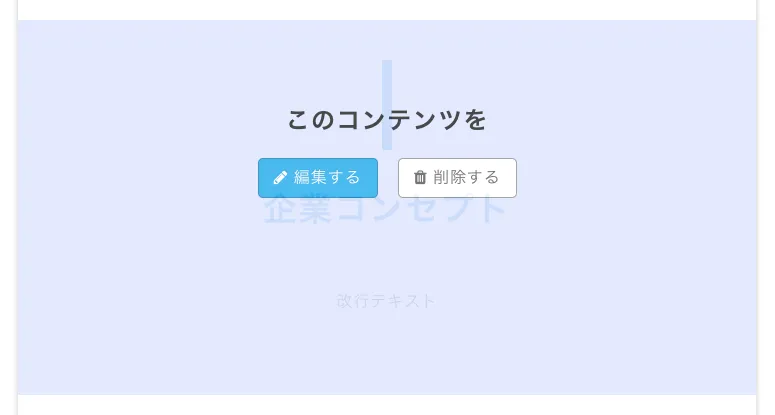
- 確認画面が表示されますので、内容を確認して再度【削除する】を押してください。
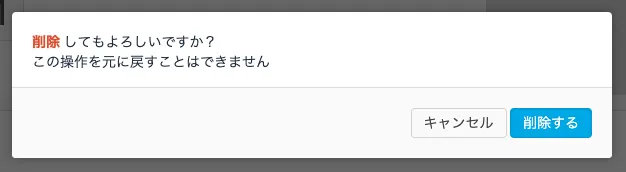
メニューから「ページコンテンツ」画面を開き、【コンテンツ管理】ボタンを押します。